经验直达:
- WPS表格怎么样求积
- wps文字中怎么求乘积
一、WPS表格怎么样求积
1.在下面这个表格有 , 分别有单价,数量,单位,应付金额等列 。
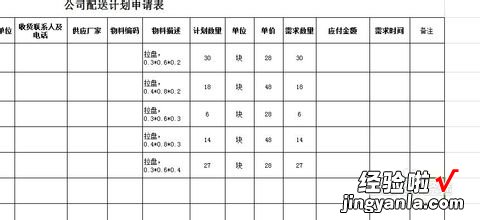
2.那么我们应当怎样计算应付金额,应付金额等于数量乘以单价的积,在应付金额列输入“=”号 。
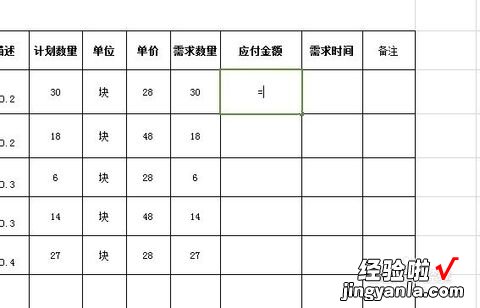
3.然后鼠标单选数量这一列,
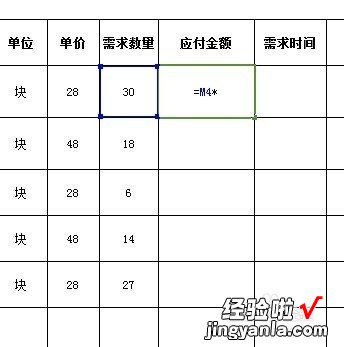
4.接着单选单价这一列,按回车键,应付金额便自动运算出来了 。
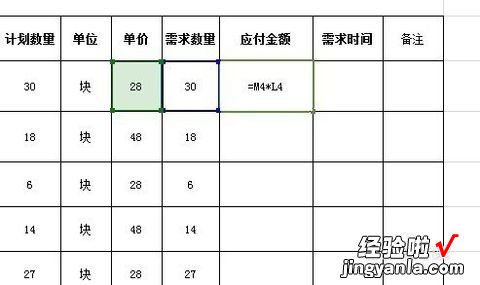
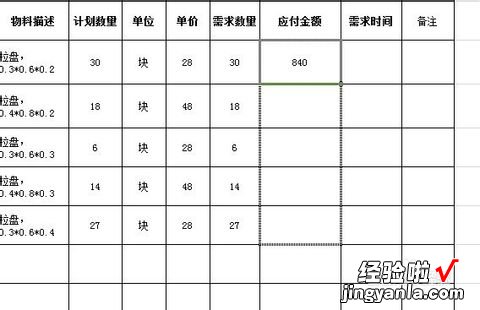
5.同样会有好多不同的产品,和不同的应付款项,我们就单击第一个运算出来的金额 , 在选框右下角会出现一个 号,鼠标单击不放,一直往下拖,一直到你想要的位置,下面所有的行,都会以单价乘以数量的公式计算出来了 。

6.用鼠标选取应付金额的这一列 数字 , 点击自动求和,便可以得出应付总额了 。
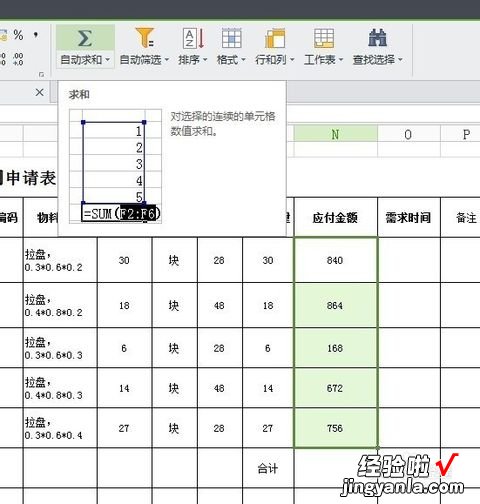
【wps文字中怎么求乘积 WPS表格怎么样求积】7.如下图,这是得出的总合计 。
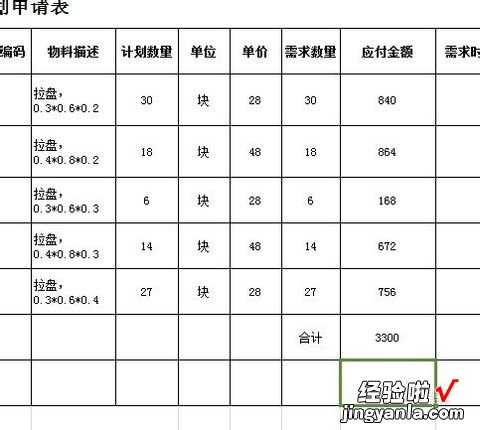
二、wps文字中怎么求乘积
1、wps文字乘法公式就是* 。
2、打开文档,选中单元格 , 依次点击“表格工具”—“快速计算”,即可对“求和”等进行计算 。
3、点击“表格工具”—“公式”,在公式框输入公式即可进行计算 。
4、或者建一个表格,输入所有数据,然后C1=A1*B1,在C1下面的单元格输入=,再点击选取A1数据 , 在输入*,再点击B1数据,然后按Enter结果就出来了 。
5、如果想算一行的数据 , 可以按数字用刚才的算法一个一个算也行 。
6、也可以把鼠标放在“24”的单元格位置,移动鼠标,直到右下角变成 ,向下拉动鼠标就会出现想要的结果 。
